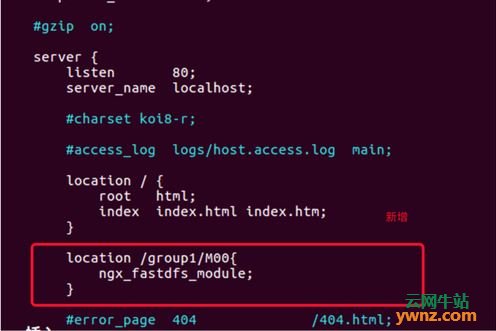|
为了图片读写更加的快捷高效,使用了开源的 FastDFS,它需要和 Nginx 结合才能发挥出图片服务器的优势,本文将在 Ubuntu 操作系统中搭建 FastDFS+Nginx 图片服务器,以下是具体实现步骤。
一、安装nginx需要准备的环境(Ubuntu) 1、安装gcc 安装 nginx 需要先将官网下载的源码进行编译,编译依赖 gcc 环境,如果没有 gcc 环境,则需要安装: 查看是否已经下载: dpkg -l | grep gcc 如果没有则下载安装: sudo apt-get install g++-5 2、安装PCRE pcre-devel PCRE(Perl Compatible Regular Expressions) 是一个Perl库,包括 perl 兼容的正则表达式库。nginx 的 http 模块使用 pcre 来解析正则表达式,所以需要在 linux 上安装 pcre 库,pcre-devel 是使用 pcre 开发的一个二次开发库。 nginx也需要此库。命令: sudo apt-get install openssl libssl-dev 3、安装zlib zlib 库提供了很多种压缩和解压缩的方式,nginx 使用 zlib 对 http 包的内容进行 gzip,所以需要在 Centos 上安装 zlib 库。 查看是否安装: dpkg -l | grep zlib 如果没有则下载安装: sudo apt-get install zlib1g-dev 4、安装OpenSSL OpenSSL 是一个强大的安全套接字层密码库,囊括主要的密码算法、常用的密钥和证书封装管理功能及 SSL 协议,并提供丰富的应用程序供测试或其它目的使用。 nginx 不仅支持 http 协议,还支持 https(即在ssl协议上传输http),所以需要在 Centos 安装 OpenSSL 库: sudo apt-get install openssl libssl-dev
二、下载fastdfs-nginx-module 1、下载 cd /usr/local 防止同名压缩包被覆盖,重命名一下已下载的libfastcommon安装包master.zip。(这一步可不做,自己检查以下无压缩包即可。) mv master.zip libfastcommon.zip 系统中下载: sudo wget -c https://github.com/happyfish100/fastdfs-nginx-module/archive/master.zip 2、解压 sudo unzip master.zip
三、下载Nginx sudo mkdir /usr/local/nginx cd /usr/local/nginx 1、下载(可以选择其它的Nginx版本,比如nginx-1.15.5。) sudo wget -c https://nginx.org/download/nginx-1.10.1.tar.gz 2、解压nginx-1.10.1.tar.gz sudo tar -zxvf nginx-1.10.1.tar.gz 3、安装nginx 加入fastdfs-nginx-module模块。这是和普通 Nginx 安装不一样的地方,因为加载了模块。 cd /usr/local/nginx/nginx-1.10.1/ sudo ./configure --add-module=../../fastdfs-nginx-module-master/src/ 如果这一步有报错。有些文件显示not found错误。请确保环境准备好了。 回到第一、安装nginx需要准备的环境,好好确认一下。 如果没有报错,则执行编译。 4、编译 sudo make 如果这里报了难以描述的错误。 解决办法: FastDFS版本必须 >= 5.11才可以。否则在使用fastdfs-nginx-module模块整合Nginx时候会出错,编译Nginx的时候会报错。 如果出现报错:/usr/include/fastdfs/fdfs_define.h:15:27: fatal error: common_define.h: 没有那个文件或目录。 解决办法: 找到fastdfs-nginx-module所在文件下src下的config。 比如: sudo vim /usr/local/fastdfs-nginx-module-master/src/config 做如下修改: ngx_module_incs="/usr/include/fastdfs /usr/include/fastcommon/" CORE_INCS="$CORE_INCS /usr/include/fastdfs /usr/include/fastcommon/" 然后重新执行: sudo ./configure --add-module=../../fastdfs-nginx-module-master/src/ 然后 sudo make,解决问题再执行make。 5、安装 sudo make install 6、查看安装成功的版本 /usr/local/nginx/sbin/nginx -V
四、配置 fastdfs-nginx-module 和 Nginx 1.配置mod-fastdfs.conf,并拷贝到/etc/fdfs文件目录下。 创建nginx存放日志和数据的目录: mkdir /home/用户名/fastdfs/fast-nginx (已创建可以忽略) 2、复制配置文件 cd /usr/local/fastdfs-nginx-module-master/src/ 复制配置文件到/etc/fdfs目录下: sudo cp mod_fastdfs.conf /etc/fdfs 3、修改mod_fastdfs.conf配置文件 sudo vim /etc/fdfs/mod_fastdfs.conf 修改mod-fastdfs.conf配置只需要修改三个参数就行了,其他不需要也不建议改变。 connect_timeout=10 tracker_server=本机ip:22122 usl_have_group_name=true store_path0=/home/fastdfs/storage/storage-image store_path0 结合自己fastdfs中storage的位置来配置。 如果部署的是阿里云ECS服务器: tracker_server=公网ip:22122 4、修改config文件 修改/usr/local/fastdfs-nginx-module-master/src/config文件: sudo vim /usr/local/fastdfs-nginx-module-master/src/config 图中标出的路径要和你的libfastcommon的路径保持一致,可能你的路径中有/local/这一层,如果你安装的目录没有/local/这一层,就将local删除。 修改之前内容:
修改后的内容:
5、拷贝其他配置文件 接着我们需要把fastdfs-5.11下面的配置中还没有存在/etc/fdfs中的拷贝进去: cd /usr/local/fastdfs-5.11/conf sudo cp anti-steal.jpg http.conf mime.types /etc/fdfs/ 6、配置nginx.conf cd /usr/local/nginx/conf sudo vim nginx.conf 编辑内容如下: location /group1/M00{ ngx_fastdfs_module; } 新增:
7、添加软链接 由于我们配置了group1/M00的访问,我们需要建立一个group1文件夹,并建立M00到data的软链接。 mkdir /home/parallels/fastdfs/storage/data/group1 /home/parallels/fastdfs/storage这部分根据实际fastdfs的storage安装位置而决定: sudo ln -s /home/parallels/fastdfs/storage/data /home/parallels/fastdfs/storage/data/group1/M00 8、启动 Nginx sudo /usr/local/nginx/sbin/nginx
五、上传测试 1、配置client.conf mkdir /home/parallels/fastdfs/client 2、修改配置文件 cd /etc/fdfs 重命名: sudo cp client.conf.sample client.conf sudo vim client.conf 修改一下两个参数即可: base_path=/home/parallels/fastdfs/client tracker_server=本机ip:22122 如果部署的是阿里云ECS服务器: tracker_server=公网ip:22122 3、上传文件 上传: /usr/bin/fdfs_test /etc/fdfs/client.conf upload 文件路径 在/usr/bin/fdfs_test /etc/fdfs/client.conf upload后面加上文件路径,比如从桌面拖一张图片过来:
最终我们会得到一个url,把这个url拷贝,放到浏览器。即可访问。 另外一种上传的写法: fdfs_upload_file /etc/fdfs/client.conf 文件路径 比如: fdfs_upload_file /etc/fdfs/client.conf '/home/parallels/Desktop/celery.png'
测试一下,也是可以访问的,比如地址:
如果访问不了,关闭Ubuntu系统中的防火墙: 1].防火墙,重启后生效: 开启:chkconfig iptables on 关闭:chkconfig iptables off 2].防火墙,即时生效,重启后失效: 开启:service iptables start 关闭:service iptables stop 3].ubuntu系统下: 关闭防火墙:ufw disable 开启防火墙:ufw enable 再次访问就能成功了。
相关主题 |